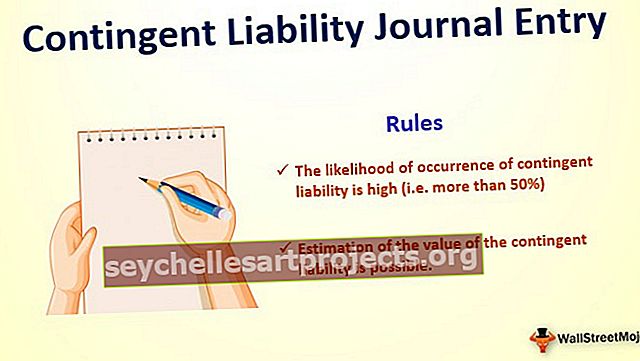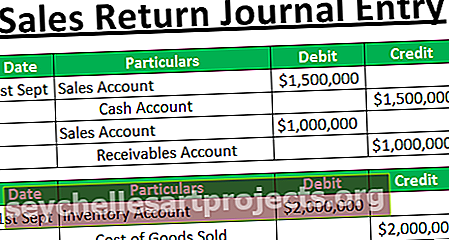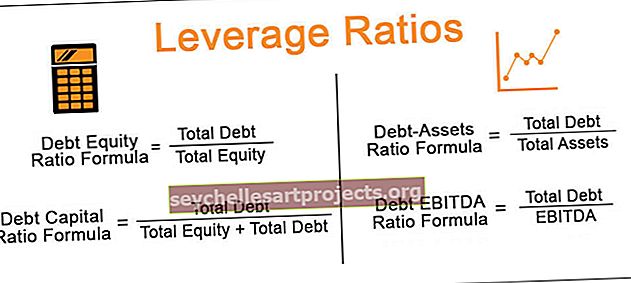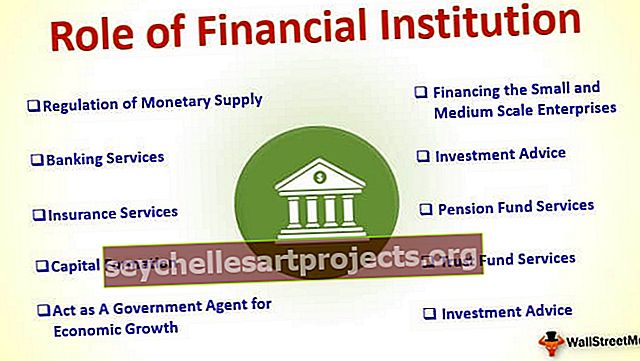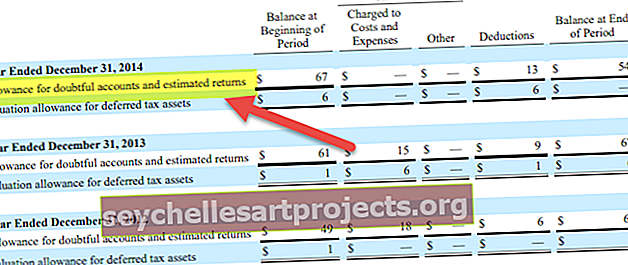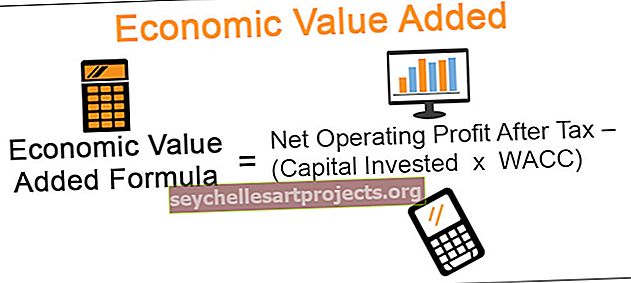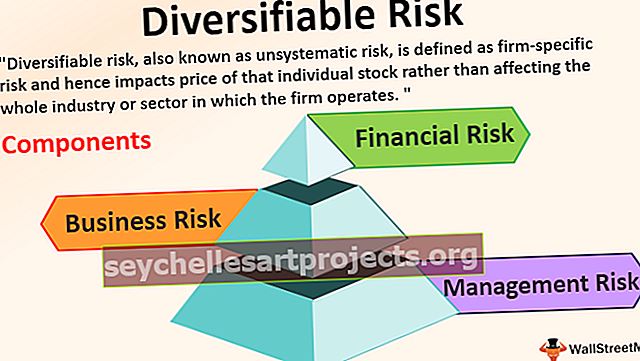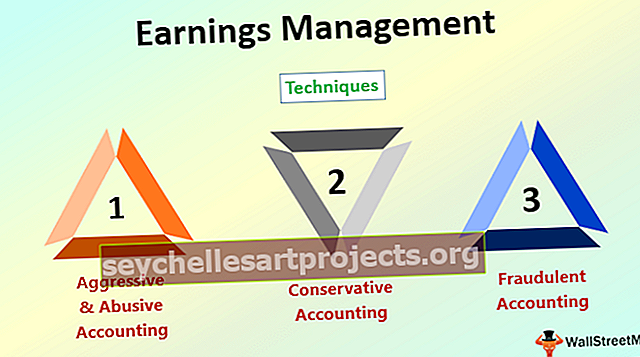VBA GetOpenFilename | Kā izmantot GetOpenFilename metodi VBA?
GetOpenFilename ir metode, kas ir arī FSO atribūts, šo metodi izmanto VBA, lai atrastu noteiktu failu ar faila nosaukumu un atlasītu to. Svarīgs faktors šajā metodē ir faila nosaukuma ceļš, lai to atvērtu, mēs Var vai nu nodot faila nosaukuma ceļu funkcijā, vai arī mēs varam lūgt lietotāju uzrādīt faila ceļu, lai to atlasītu.
Excel VBA lietojumprogramma. GetOpenFilename
Pastāv situācijas, kad mums ir jāpiekļūst konkrētajam faila nosaukumam, un tas var būt iespējams ar VBA kodēšanu. Lai piekļūtu failam, mums jāpiemin arī mapes ceļš un faila nosaukums kopā ar tā faila paplašinājumu. Lai iegūtu faila nosaukumu, daudzi kodētāji norādīs VBA ievades lodziņu kā iespējas ievadīt faila ceļu un faila nosaukumu. Bet šī nav laba prakse, jo, uzrādot ievades lodziņu lietotāja priekšā, viņš ne vienmēr atceras faila ceļu, atpakaļ slīpsvītru, lai atdalītu vienu mapi no citas mapes, failu nosaukumus un failu paplašinājumus . Tas padara lietotāja ievadīto ievadu vājāku, un beigās viss tiks ieskrūvēts pat tad, ja ir neliela atstarpes rakstzīmes kļūda. Labākais veids ir aizstāt ievades lodziņu ar VBA metodi ar nosaukumu “GetOpenFileName”.
Šajā rakstā mēs parādīsim, kā izmantot VBA GetOpenFileName, lai iegūtu faila nosaukumu bez kļūdām.

Ko GetOpenFilename dara programmā Excel VBA?
VBA “GetOpenFileName” ļauj lietotājam izvēlēties failu no datora, pie kura strādājam, neatverot failu.
Izmantojot metodi “GetOpenFileName”, mēs faktiski varam lietotāja priekšā uzrādīt dialoglodziņu, lai atlasītu failu vajadzīgajā mapē. “GetOpenFileName” kopēs faila atrašanās vietu kopā ar faila nosaukumu un faila paplašinājumu.
GetOpenFilename sintakse programmā Excel VBA
Apskatiet metodes “GetOpenFilename” sintaksi.

- Failu filtrs: Šajā argumentā mēs varam norādīt, kādus failus parādīt, lai atlasītu. Piemēram, pieminot “Excel Files, *. Xlsx”, tiks parādīti tikai Excel faili, kas saglabāti ar Excel paplašinājumu “xlsx”, citi faili netiks rādīti. Ja jūs ignorējat, tiks parādīti visu veidu faili.
- Filtrēt rādītāju: Ar šo mēs ierobežojam lietotāju izvēlēties faila tipu. Mēs varam uzskaitīt norādāmo filtru skaitu sadaļā File Filter.
- Nosaukums: tas parāda izvēlētā faila dialoglodziņa nosaukumu.
- Pogas teksts: tas ir paredzēts tikai Macintosh datoriem.
- Multi-Select: TRUE, ja vēlaties atlasīt vairākus failus vai arī FALSE. Noklusējuma vērtība ir FALSE.
GetOpenFilename piemērs programmā Excel VBA
Tālāk ir sniegti VBA lietojumprogrammas piemēri. GetOpenFilename.
Šo VBA GetOpenFilename Excel veidni varat lejupielādēt šeit - VBA GetOpenFilename Excel veidneUzrakstīsim kodu, lai iegūtu faila nosaukumu un ceļa adresi.
1. darbība: sāciet apakšprogrammu.
Kods:
Sub GetFile_Example1 () Beigas Sub

2. darbība: paziņojiet mainīgo kā virkni.
Kods:
Sub GetFile_Example1 () Dim FileName kā virknes beigu apakšsadaļa

3. solis: Šim mainīgajam mēs piešķirsim GetOpenFileName.
Kods:
Sub GetFile_Example1 () Dim FileName kā virkne FileName = Application.GetOpenFilename () Beigas Sub

Pašlaik esmu ignorējis visus parametrus.
4. solis: Tagad ziņojuma lodziņā parādiet mainīgā rezultātu.
Kods:
Sub GetFile_Example1 () Dim FileName kā virkne FileName = Application.GetOpenFilename () MsgBox FileName End Sub

Tagad palaidiet kodu, izmantojot Excel īsinājumtaustiņu F5 vai manuāli, tas parādīs zemāk esošo dialoglodziņu, lai atlasītu failu.

Es izvēlēšos jebkuru failu un noklikšķiniet uz Labi.

Tiklīdz es atlasīju failu, es saņēmu šādu ziņojumu lodziņu VBA. Tas parāda pilnu mapes ceļu un izvēlēto Excel faila nosaukumu kopā ar faila paplašinājumu.
Kā redzam augšējā attēlā, mēs varam redzēt visu veidu failus. Tagad es pievienošu pirmo parametru, ti, File Filter kā “Excel Files, *. Xlsx”.
Kods:
Sub GetFile_Example1 () Dim FileName kā virkne FileName = Application.GetOpenFilename (FileFilter: = "Excel faili, *. Xlsx") MsgBox FileName End Sub

Tagad, ja es palaidīšu šo kodu, izmantojot F5 taustiņu vai manuāli, es redzēšu tikai Excel failus ar paplašinājumu “xlsx”.

Šādi mēs varam izmantot metodi “VBA Application.GetOpenFileName”, lai iegūtu mapes ceļu kopā ar faila nosaukumu un faila paplašinājumu.